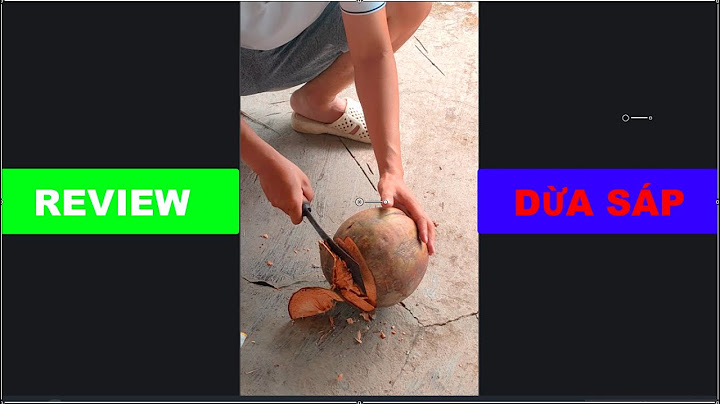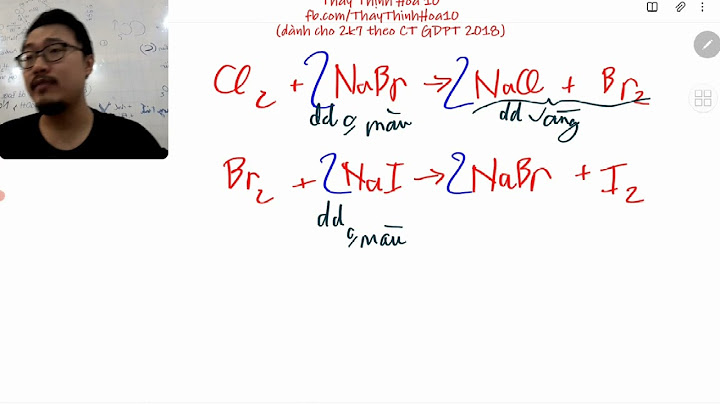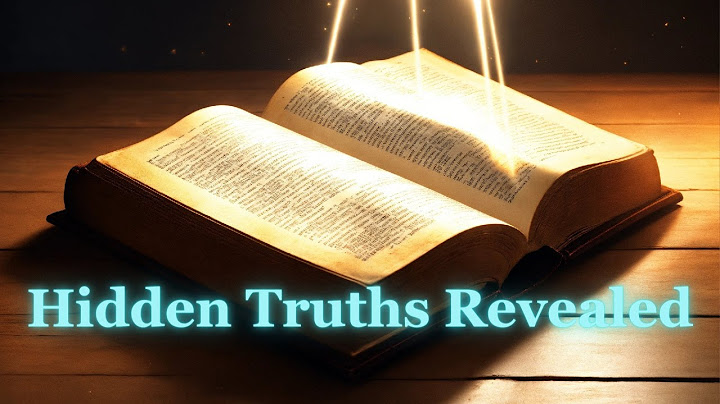Phần mềm benchmark là giải pháp kiểm tra hoạt động của máy tính rất hiệu quả. Vậy phần mềm Benchmark là gì? và có những phần mềm nào hiệu quả nhất. Hãy cùng với máy tính An Phát tìm hiểu về 9 phần mềm Benchmark hiệu quả nhất trên máy tính nhé! Show
Một số dịch vụ có thể bạn quan tâm:
Phần mềm Benchmark là gì? Công dụng của nó? Phần mềm Benchmark là gì? Phần mềm Benchmark là chương trình chạy đánh giá và dùng để kiểm tra tiêu chuẩn thử nghiệm trên máy tính. Phần mềm này được kết hợp với đánh giá hiệu năng phần cứng máy tính, ví dụ, hiệu suất hoạt động CPU, nhưng cũng có trường hợp kỹ thuật được áp dụng cho phần mềm này. Công dụng của những phần mềm Benchmark:Dựa vào kết quả của nó thì bạn sẽ có phương hướng để nâng cấp cấu hình phù hợp và đáp ứng được nhu cầu sử dụng. Khi tiến hành sử dụng thì các phần mềm sẽ chấm điểm hệ thống khi thực hiện công việc với tối đa công suất của mình trong một thời gian nào đó, để cuối cùng cho ra được kết quả mà hệ thống đã đạt được. Đặc biệt hơn là bạn có thể so sánh kết quả trước và sau khi tiến hành tối ưu hệ thống bằng phần mềm chuyên dụng từ đó lựa chọn và sử dụng phần mềm phù hợp. 9 phần mềm benchmark trên máy tínhCPU-Z Phần mềm CPU - Z CPU-Z là phần mềm kiểm tra các thông số cơ bản trên máy tính, nhưng đặc biệt chú trọng vào CPU. Phần mềm còn đưa ra những thông tin về bo mạch chủ, RAM, card đồ họa. Bạn nên lưu những thông tin này thành file .txt để có thể kiểm soát được tốt nhất. 2. HWMonitor Phần mềm HWMonitor HWMonitor có thể đưa ra tên model phần cứng của máy tính và cung cấp thông tin về nhiệt độ, tốc độ quay của quạt, dung lượng pin, độ chai pin. Thông tin này rất quan trọng vì chúng sẽ thể hiện được sự ổn định của máy tính, ví dụ như bộ phận phần cứng quá nóng thì sẽ dẫn đến việc tắt máy tính đột ngột. Ưu điểm của ứng dụng này đó là giao diện trực quan, người dùng có thể dễ dàng nắm bắt thông tin và hiểu các thông số. Bạn có thể lưu lại thông tin này với tùy chọn File. 3. SiSoftware Sandra Lite Phần mềm SiSoftware Sandra Lite SiSoftware Sandra Lite là phần mềm phù hợp với những người am hiểu về thông số bên trong máy tính, phần mềm này đặc biệt cần thiết với doanh nghiệp khi họ muốn so sánh thông số chi tiết của nhiều máy khác nhau. Phần mềm này giúp bạn có thể kiểm tra băng thông bộ nhớ, tốc độ kết nối mạng và hiệu năng máy tính. Từ những thông tin và quá trình xử lý dữ liệu thì phần mềm sẽ đưa ra lời khuyên để bạn biết được nên và không nên nâng cấp những gì trên máy tính. 4. Speccy Phần mềm Speccy Speccy là cha đẻ của phần mềm CCleaner. Đây là phần mềm được cộng đồng gamer yêu thích bởi vì giao diện dễ sử dụng. Phần mềm sẽ cung cấp thông tin về bộ phận của máy, các trình điều khiển đang được chạy trên máy tính. Nếu bạn bấm chuột vào các bộ phận của máy tính bên trái cửa sổ phần mềm thì sẽ nhận được thông tin cụ thể về nhiệt độ, điện áp, tốc độ quạt,... của những bộ phận phần cứng đó. 5. Fraps Phần mềm Fraps Được biết đến như phần mềm đo FPS cho các game thủ. Đây là ứng dụng khá dễ sử dụng khi các mục được sắp xếp rất dễ hiểu và được điều chỉnh theo nhu cầu, Fraps cũng có thể xuất file lưu trữ các thông số như min max hoặc average FPS. Phần mềm này rất hữu ích để kiểm tra bộ phận phần cứng mới trên máy tính và có thể đo được khả năng ép xung của máy. Phần mềm này còn có thể hỗ trợ các game thủ ghi lại quá trình chơi game của mình. 6. CineBench Phần mềm CineBench CineBench là phần mềm mà bạn có thể tin tưởng và có độ chính xác nhất để đánh giá CPU máy tính. Phần mềm này sẽ kết xuất hình ảnh và đo những tác vụ nặng nề mà chiếm hết CPU của bạn và sẽ so sánh nó với thiết bị đã được chấm điểm trên thế giới. Đặc biệt là nó chỉ chấm điểm CPU thay vì cả GPU như các phần mềm khác. Sau khi chấm điểm nếu điểm số càng cao thì chứng tỏ CPU của bạn càng mạnh. 7. RealBench Phần mềm RealBench RealBench lại là một phần mềm chấm điểm CPU khác, và có 4 tùy chọn để bạn có thể dùng là ImageEditing, H.264 VideoEncoding, OpenCL và Heavy Multitasking. Cũng tương tự như CineBench là sau khi Benchmark có điểm số thì sẽ được so sánh trực quan với những máy tính khác trên thế giới. 8. MSI Afterburner Phần mềm MSI Afterburner MSI Afterburner là phần mềm đánh giá GPU máy tính tốt nhất. Phần mềm cho phép ép xung và theo dõi hoạt động của phần mềm ngay trong một chương trình, có biểu đồ thông số về tốc độ xung nhịp, nhiệt độ, mức độ sử dụng Ram, tốc độ quạt, và mức độ sử dụng CPU. Ngoài ra thì người dùng có thể theo dõi nhiệt độ của thiết bị sau khi điều chỉnh thông số để có mức phù hợp khi sử dụng lâu dài hoặc là tạo một profile những lúc hiệu năng cao. 9. Unigine Suite Phần mềm Unigine Suite Unigine Suite là phần mềm đánh giá và tối ưu card đồ họa đã được ra mắt khá lâu và được nhiều người dùng yêu thích. Tính năng nổi bật của phần mềm này là đánh giá mức ảnh hưởng của độ xung lên GPU thế nên người sử dụng sẽ điều chỉnh với giới hạn chịu đựng của GPU. Phần mềm này sẽ kiểm tra ở nhiều mức độ, vì vậy sẽ phù hợp từ máy tầm trung đến những dòng máy có cấu hình mạnh mẽ. Làm sao để biết laptop mạnh hay yếu?Nhấn tổ hợp phím “Cửa sổ Windows +R”. Sau đó 1 hộp thoại hiện ra các bạn gãy gõ “msinfo32” để toàn bộ thông tin máy tính hiện ra. Ngoài thông số về cấu hình, các bạn còn có thể xem được nhiều thông tin khác về phần cứng, phần mềm đang chạy trên máy. Xem cấu hình của laptop ở đâu?Kiểm tra thông tin laptop bằng lệnh “msinfo32”. Bạn nhấn phím “Windows” + R. ... . Nhập lệnh“msinfo32”. Bảng thông tin cấu hình laptop sẽ hiện ra. ... . Chọn Properties.. Bạn sẽ nhìn thấy toàn bộ thông tin của hệ điều hành Windows như hình bên dưới. ... . Cửa sổ RUN hiện ra bạn gõ tiếp vào "dxdiag" sau đó Enter. ... . Thông tin của máy.. Có thể đánh giá nhanh hiệu năng của máy tính thông qua gì?Bạn có thể nhận diện hiệu năng dựa trên cấu hình của một thiết bị. Bao gồm thông số kỹ thuật của RAM, bộ nhớ trong, chip xử lý. Thông thường, mọi người sẽ dùng phần mềm chấm điểm Geekbench để đo lường mức hiệu năng của máy. Cấu hình của máy tính là gì?Cấu hình máy tính là gì? Cấu hình máy tính được hiểu là tất cả các thông số kỹ thuật của phấn cứng được tích hợp trên máy bao gồm loại chip xủ lý, thông số Card màn hình, Card mạng cũng như dung lượng RAM, kích thước màn hình, trọng lượng của máy,… |